PS复杂按钮的制作过程
Photoshop按钮教程
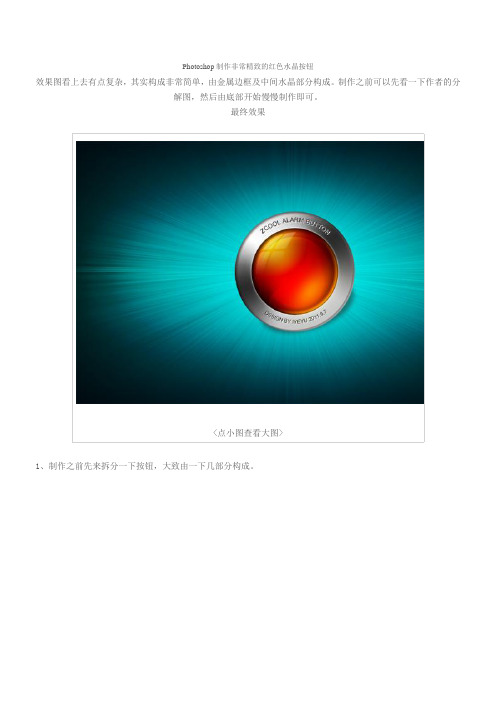
Photoshop制作非常精致的红色水晶按钮效果图看上去有点复杂,其实构成非常简单,由金属边框及中间水晶部分构成。
制作之前可以先看一下作者的分解图,然后由底部开始慢慢制作即可。
最终效果<点小图查看大图>1、制作之前先来拆分一下按钮,大致由一下几部分构成。
2、新建大小适当的文档,新建一个图层,用椭圆选框工具拉一个正圆选区,填充黑色,如下图。
3、给正圆添加图层样式,分别设置内阴影、斜面与浮雕、渐变叠加,参数及效果如下图。
4、接下来,我们开始做内圈,还是用椭圆工具画一个圆,比底盘稍微小一点。
5、添加图层样式,设置投影、内阴影、斜面与浮雕、渐变叠加,参数及效果如下图。
6、下面开始给内圆添加细节,这是最初效果的步骤:新建图层“光点”,用画笔工具,用一个稍大的白色画笔,在内圆上点一下,改变图层样式为叠加模式,然后复制“光点”图层2次。
注意:为了防止光溢出,使用内圆的选区做一个蒙版即可。
7、继续添加光感:新建图层“内圆”,用椭圆工具画一个圆,用肩膀工具填充,并设置图层混合模式为“叠加”,不透明度为:30%。
8、添加阴影效果,如下图。
9、再次丰富细节:添加环境光和泛光,如下图。
10、用钢笔工具画一个圆形的路径,然后用字体工具点一下路径,在路径上打上需要的文字即可。
11、最后新建图层,画个圆形,高斯模糊,放在图标底部作为投影。
最后加上背景,完成最终效果。
****************************************************************************************************************************************************************Photoshop制作漂亮的蓝色圆形水晶按钮水晶按钮的制作关键是把水晶质感渲染出来。
可能勾出的图层较多,注意好每一个图层都需要用图层样式等添加光感,然后再根据光源方向设定好高光位置,这样做出的按钮不仅质感好,而且比较合逻辑。
Photoshop技巧:使用图层样式设计出色的按钮
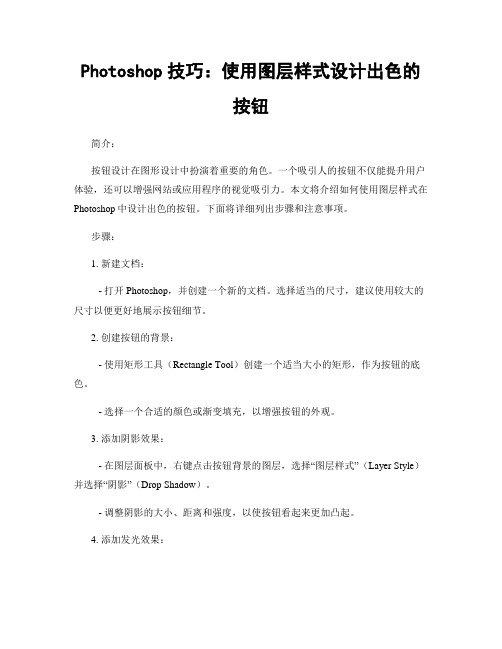
Photoshop技巧:使用图层样式设计出色的按钮简介:按钮设计在图形设计中扮演着重要的角色。
一个吸引人的按钮不仅能提升用户体验,还可以增强网站或应用程序的视觉吸引力。
本文将介绍如何使用图层样式在Photoshop中设计出色的按钮。
下面将详细列出步骤和注意事项。
步骤:1. 新建文档:- 打开Photoshop,并创建一个新的文档。
选择适当的尺寸,建议使用较大的尺寸以便更好地展示按钮细节。
2. 创建按钮的背景:- 使用矩形工具(Rectangle Tool)创建一个适当大小的矩形,作为按钮的底色。
- 选择一个合适的颜色或渐变填充,以增强按钮的外观。
3. 添加阴影效果:- 在图层面板中,右键点击按钮背景的图层,选择“图层样式”(Layer Style)并选择“阴影”(Drop Shadow)。
- 调整阴影的大小、距离和强度,以使按钮看起来更加凸起。
4. 添加发光效果:- 类似地,在图层样式中选择“外发光”(Outer Glow),并调整参数以给按钮增加一个凸起的外观。
- 在颜色选择器中选择一个适当的颜色。
5. 设计按钮文本:- 使用文本工具(Text Tool)在按钮上添加文字。
- 调整文字的大小、字体和对齐方式,以使按钮内容易于阅读。
- 可以进一步调整文本的颜色和样式,以匹配按钮的整体设计。
6. 为按钮添加亮点:- 创建一个新的图层并改名为“亮点”。
- 使用画笔工具(Brush Tool)选择一个适当的画笔,用亮色(如白色)在按钮上添加亮点。
- 控制画笔的不透明度来调整亮点的强度。
7. 调整按钮效果:- 如果觉得按钮效果过于平面或单调,可以尝试以下操作来增加按钮的层次感:- 添加内外倒角(Inner/Outer Bevel)。
- 使用渐变蒙版(Gradient Mask)来给按钮添加深度。
- 调整阴影和发光的参数,增加或减少它们的强度。
- 尝试不同的颜色组合和渐变。
注意事项:1. 尽量简洁而不失吸引力:- 避免在按钮中使用过多的颜色、图案或文字,以免分散用户的注意力。
用ps制作橡胶按钮(按钮三)
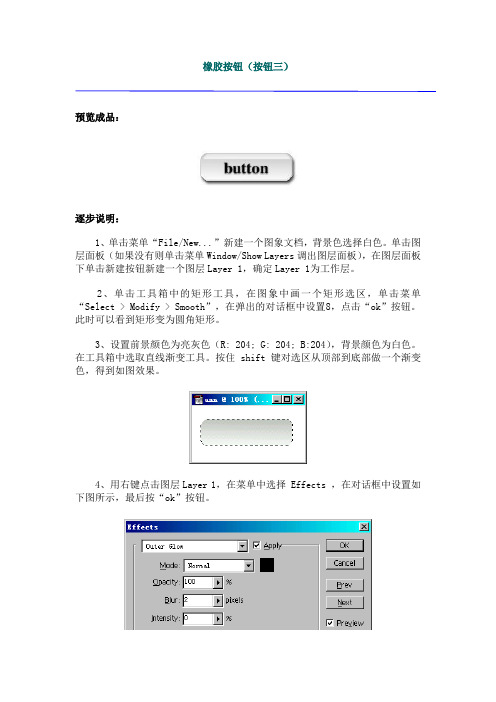
橡胶按钮(按钮三)预览成品:逐步说明:1、单击菜单“File/New...”新建一个图象文档,背景色选择白色。
单击图层面板(如果没有则单击菜单Window/Show Layers调出图层面板),在图层面板下单击新建按钮新建一个图层Layer 1,确定Layer 1为工作层。
2、单击工具箱中的矩形工具,在图象中画一个矩形选区,单击菜单“Select > Modify > Smooth”,在弹出的对话框中设置8,点击“ok”按钮。
此时可以看到矩形变为圆角矩形。
3、设置前景颜色为亮灰色(R: 204; G: 204; B:204),背景颜色为白色。
在工具箱中选取直线渐变工具。
按住shift键对选区从顶部到底部做一个渐变色,得到如图效果。
4、用右键点击图层Layer 1,在菜单中选择 Effects ,在对话框中设置如下图所示,最后按“ok”按钮。
5、再用右键点击Layer 1,选择Effects,在对话框中设置,6、选取矩形工具,按“Alter”键移掉底部部分,按住Alt键和选取底部。
7、按新建按钮新建一个图层Layer 2,按Ctrl+Delete键用背景色白色来进行填充。
单击菜单“Filter > Blur > Blur More”。
这样就增加了塑料顶部的光线反射效果使之更加逼真。
8、按Ctrl+D键取消选区。
单击菜单“Edit > Transform > Numeric”,在对话框中进行如下做图设置,点击“ok”按钮。
这可以水平收缩图层,得到下右图效果。
9、在图层面板下点击按钮,增加一个遮盖或者点击菜单“Layer > AddLayer Mask > Reveal All”。
如下图一样作一个选取。
选取高度大概为实际高度的两倍。
10、按D键,在工具箱中选择直线渐变工具,按住shift键对它从顶部到底部作一个渐变色,得到如下效果,此时的按钮基本就制作完成了。
教你使用Photoshop制作逼真的玻璃按钮效果

教你使用Photoshop制作逼真的玻璃按钮效果Photoshop是一款功能强大的图像处理软件,它可以帮助我们实现各种各样的效果和效果。
在本教程中,我将教你如何使用Photoshop制作逼真的玻璃按钮效果。
让我们开始吧!第一步,创建一个新文档。
打开Photoshop并创建一个新文档,选择你想要的按钮尺寸和分辨率。
一般来说,按钮的大小可以根据你的需要进行调整,但是一个合理的建议是开始时选择一个较小的按钮尺寸,以便更好地控制效果的细节。
在这个教程中,我们将使用300 x 100像素的尺寸来创建一个方形按钮。
第二步,绘制按钮的基本形状。
使用矩形工具(U)在新文档上绘制一个方形。
你可以选择你喜欢的颜色或者渐变来填充这个矩形。
对于玻璃按钮效果,我建议选择一个浅蓝色渐变,以模拟透明玻璃的外观。
第三步,制作按钮上的反射效果。
创建一个新的图层并重命名为“反射”。
使用矩形选框工具(M)在按钮的底部创建一个矩形选择框,接近按钮形状的一半大小。
使用渐变工具(G)以白色为主色,透明为第二色,从上到下创建一个渐变填充。
然后,减小“反射”图层的不透明度(Opacity)到大约30%-40%,以使反射效果看起来更真实。
第四步,添加按钮上的纹理。
创建一个新的图层并将其重命名为“纹理”。
选择合适的纹理图像,比如石头或者纱线纹理。
将纹理图像拖动到按钮上方的新图层中,并将其缩放到适当的大小和位置。
选择“纹理”图层的混合模式为“叠加”,并调整不透明度,以使纹理效果与按钮整体效果协调一致。
第五步,创建按钮上的光亮效果。
创建一个新的图层并将其重命名为“光亮”。
使用椭圆选框工具(M)在按钮的顶部创建一个椭圆选择框,然后使用渐变工具(G)以白色为主色,透明为第二色,从上到下创建一个渐变填充。
将“光亮”图层的不透明度设置为50%,以使光亮效果看起来更加柔和。
第六步,为按钮添加文字。
选择“文字工具(T)”,点击按钮上的任何位置开始输入你想要在按钮上显示的文字。
如何利用Photoshop制作立体按钮效果

如何利用Photoshop制作立体按钮效果Photoshop是一款非常强大的图片处理软件,它不仅可以对照片进行编辑和修饰,还可以创作出各种独特的效果。
在这篇教程中,我将向大家介绍如何利用Photoshop制作立体按钮效果,让你的设计作品更加生动和引人注目。
步骤1:创建一个新文档首先,打开Photoshop软件,并在菜单栏中选择“文件”-“新建”来创建一个新的文档。
根据你的需求,设置文档的大小和分辨率。
步骤2:绘制按钮的外形在新文档中,选择“矩形工具”(Shortcut: U)来绘制按钮的外形。
你可以自由选择按钮的大小和颜色,调整为你想要的效果。
在绘制完成后,你可以选择“路径选择工具”(Shortcut: A)来调整按钮的形状和大小。
步骤3:添加渐变效果为了制作立体感,我们需要为按钮添加渐变效果。
首先,选择“渐变工具”(Shortcut: G),然后从顶部向下应用线性渐变。
你可以选择两种颜色,一个较浅和一个较深的颜色,以增加按钮的立体感。
通过调整渐变的透明度和颜色,使按钮更加鲜明。
步骤4:添加阴影效果为了增加按钮的质感,我们可以为其添加阴影效果。
首先,选择“画笔工具”(Shortcut: B)并选择黑色作为画笔的颜色。
将画笔的不透明度设置为较低的值,然后在按钮的边缘画上一些阴影。
接下来,调整阴影的透明度和模糊程度,以使其看起来更加真实。
步骤5:添加亮点效果为了使按钮看起来更加立体和有光泽,我们可以为其添加亮点效果。
选择“画笔工具”(Shortcut: B)并选择白色作为画笔的颜色。
将画笔的不透明度设置为较低的值,然后在按钮的上方画上一些亮点。
通过调整亮点的透明度和模糊程度,使其看起来更加真实。
步骤6:添加文本和图标最后,我们可以在按钮上添加文本和图标,以增加按钮的功能性和可视性。
选择“文本工具”(Shortcut: T),然后在按钮上添加你想要显示的文本。
你可以选择合适的字体和字号,并调整文本的颜色和对齐方式。
利用Photoshop制作立体按钮效果
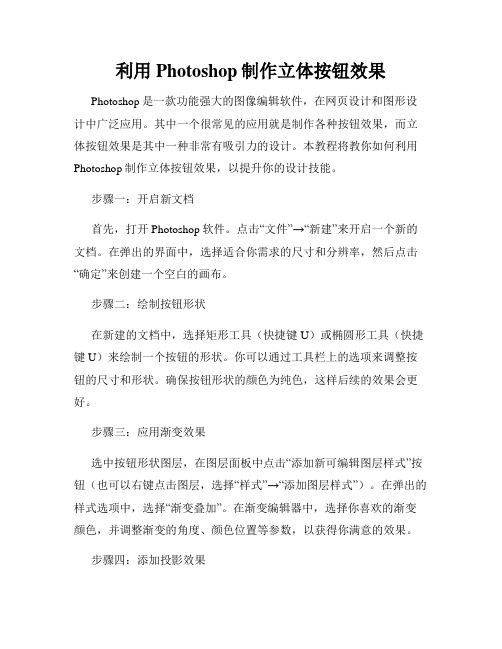
利用Photoshop制作立体按钮效果Photoshop是一款功能强大的图像编辑软件,在网页设计和图形设计中广泛应用。
其中一个很常见的应用就是制作各种按钮效果,而立体按钮效果是其中一种非常有吸引力的设计。
本教程将教你如何利用Photoshop制作立体按钮效果,以提升你的设计技能。
步骤一:开启新文档首先,打开Photoshop软件。
点击“文件”→“新建”来开启一个新的文档。
在弹出的界面中,选择适合你需求的尺寸和分辨率,然后点击“确定”来创建一个空白的画布。
步骤二:绘制按钮形状在新建的文档中,选择矩形工具(快捷键U)或椭圆形工具(快捷键U)来绘制一个按钮的形状。
你可以通过工具栏上的选项来调整按钮的尺寸和形状。
确保按钮形状的颜色为纯色,这样后续的效果会更好。
步骤三:应用渐变效果选中按钮形状图层,在图层面板中点击“添加新可编辑图层样式”按钮(也可以右键点击图层,选择“样式”→“添加图层样式”)。
在弹出的样式选项中,选择“渐变叠加”。
在渐变编辑器中,选择你喜欢的渐变颜色,并调整渐变的角度、颜色位置等参数,以获得你满意的效果。
步骤四:添加投影效果继续在图层样式中选择“投影”。
在投影样式中,你可以调整投影的角度、距离、强度等参数,以达到立体效果。
尽量根据按钮形状的角度和光线来调整投影效果,使其更加逼真。
步骤五:添加高光效果在图层样式中选择“内阴影”。
调整内阴影的颜色和位置,使其能够模拟出按钮被按下后的凹陷效果。
同时,你还可以在图层样式中选择“内发光”,来为按钮添加一些高光效果,增强立体感。
步骤六:添加文本和图标在按钮上添加文本和图标是一个非常关键的步骤,它能为按钮提供更直观的功能指示。
使用文本工具(快捷键T)添加按钮上的文字内容,并通过字符面板来调整字体、大小和颜色。
同样,利用图片或图标工具(如形状工具)添加按钮上的图标,以形成一个完整的按钮设计。
步骤七:调整细节在完成按钮的基本设计后,你可以继续调整一些细节以提升效果。
教你如何用PS制作多款按钮UI设计教程
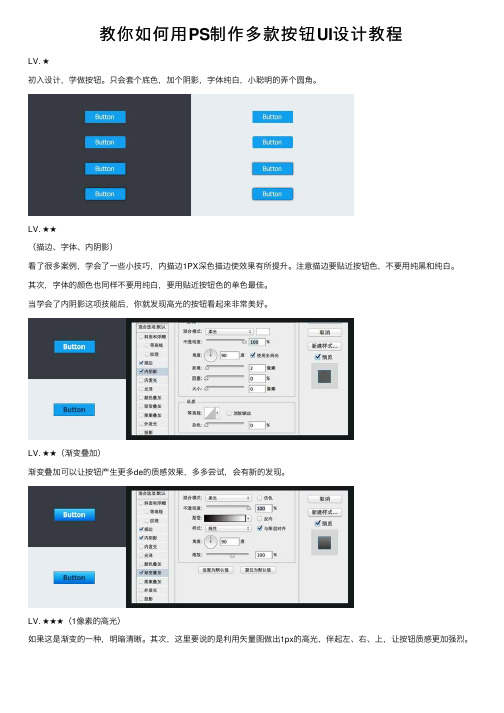
教你如何⽤PS制作多款按钮UI设计教程LV. ★初⼊设计,学做按钮。
只会套个底⾊,加个阴影,字体纯⽩,⼩聪明的弄个圆⾓。
LV. ★★(描边、字体、内阴影)看了很多案例,学会了⼀些⼩技巧,内描边1PX深⾊描边使效果有所提升。
注意描边要贴近按钮⾊,不要⽤纯⿊和纯⽩。
其次,字体的颜⾊也同样不要⽤纯⽩,要⽤贴近按钮⾊的单⾊最佳。
当学会了内阴影这项技能后,你就发现⾼光的按钮看起来⾮常美好。
LV. ★★(渐变叠加)渐变叠加可以让按钮产⽣更多de的质感效果,多多尝试,会有新的发现。
LV. ★★★(1像素的⾼光)如果这是渐变的⼀种,明暗清晰。
其次,这⾥要说的是利⽤⽮量图做出1px的⾼光,伴起左、右、上,让按钮质感更加强烈。
LV. ★★★(叠加的模糊光)这是常⽤的⼀种⽹页按钮,很懂看起来绚丽的⾼光,如此技法。
甚⾄在红⾊的按钮叠加黄光,⿊⾊的按钮叠加紫光等等,具体⼤家⾃由发挥。
LV. ★★★(图案叠加)图案叠加更多的是加强纹理,⽐如贴上⽪⾰、⾦属、⽊纹等素材,强调按钮的与众不同。
这⾥的叠加,扩展了纹理。
LV. ★★★★(外发光)利⽤⽂字的外发光,让按钮看起来更富有光感,注意发光de的颜⾊要贴近按钮⾊,不要有太⼤的差异。
LV. ★★★★(投影)不要总使⽤默认的投影,多尝试他们的数值,会有不⼀样的感觉。
还有在字体上加⼊1px的内阴影,让字体更加凸起。
LV. ★★★★(1px的内阴影和投影)了解了内阴影和投影的使⽤,就多玩玩1px的威⼒。
它会让你的按钮看起来凹陷感更强烈。
LV. ★★★★(逆渐变)⼤部分的这种技能⽤在按钮触碰效果,使其和静态按钮拥有很⼤的反差,提醒⽤户⿏标悬浮于此。
LV. ★★★★★(斜⾯和浮雕)这个技能⽤得好也是⼀神技,他能让按钮效果⽚刻出结果,也同样能制作⾦属质感,当然,这需要调整它的曲线,你可以试试。
LV. ★★★★★★(外围辅助)这种外围的辅助,让按钮看起来更是掉到了坑⾥。
更加的吸引眼球,引起注意。
教你使用Photoshop制作立体的按钮效果
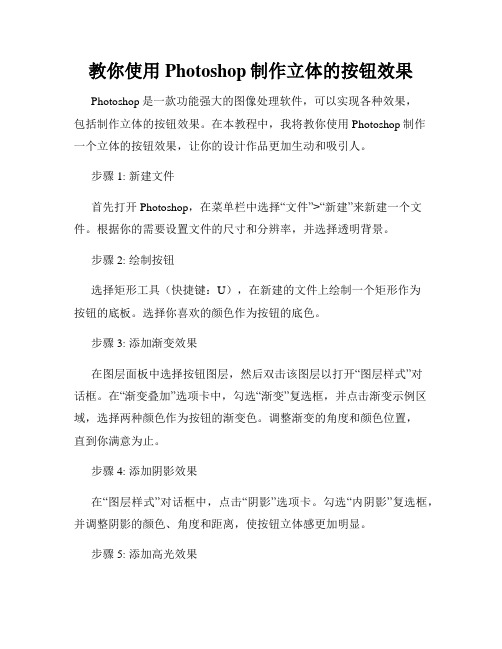
教你使用Photoshop制作立体的按钮效果Photoshop是一款功能强大的图像处理软件,可以实现各种效果,包括制作立体的按钮效果。
在本教程中,我将教你使用Photoshop制作一个立体的按钮效果,让你的设计作品更加生动和吸引人。
步骤1: 新建文件首先打开Photoshop,在菜单栏中选择“文件”>“新建”来新建一个文件。
根据你的需要设置文件的尺寸和分辨率,并选择透明背景。
步骤2: 绘制按钮选择矩形工具(快捷键:U),在新建的文件上绘制一个矩形作为按钮的底板。
选择你喜欢的颜色作为按钮的底色。
步骤3: 添加渐变效果在图层面板中选择按钮图层,然后双击该图层以打开“图层样式”对话框。
在“渐变叠加”选项卡中,勾选“渐变”复选框,并点击渐变示例区域,选择两种颜色作为按钮的渐变色。
调整渐变的角度和颜色位置,直到你满意为止。
步骤4: 添加阴影效果在“图层样式”对话框中,点击“阴影”选项卡。
勾选“内阴影”复选框,并调整阴影的颜色、角度和距离,使按钮立体感更加明显。
步骤5: 添加高光效果在“图层样式”对话框中,点击“浮雕”选项卡。
勾选“浮雕”复选框,并调整浮雕的角度、高度和亮度,使按钮看起来更加立体。
步骤6: 添加文字选择水平文本工具(快捷键:T),点击按钮上的位置,并输入你想要显示的文字。
选择合适的字体、大小和颜色,以及对齐方式。
步骤7: 添加图标或图形如果你想给按钮添加图标或图形,可以使用自己设计的矢量图形或从互联网上下载的图标。
将图标或图形文件导入到Photoshop中,然后将其拖放到按钮的位置上。
步骤8: 锁定图层完成按钮设计后,在图层面板中找到按钮图层,并锁定该图层,以防止你误操作或不小心修改按钮的效果。
步骤9: 导出按钮在菜单栏中选择“文件”>“导出”>“导出为”,选择你想要保存按钮的格式(如PNG、JPEG等),并将按钮导出到你希望的位置。
通过以上步骤,你就成功地使用Photoshop制作了一个立体的按钮效果。
- 1、下载文档前请自行甄别文档内容的完整性,平台不提供额外的编辑、内容补充、找答案等附加服务。
- 2、"仅部分预览"的文档,不可在线预览部分如存在完整性等问题,可反馈申请退款(可完整预览的文档不适用该条件!)。
- 3、如文档侵犯您的权益,请联系客服反馈,我们会尽快为您处理(人工客服工作时间:9:00-18:30)。
1.
2.椭圆选框工具,按shift键画正圆,新建图层,填充渐变;
底
4.第一个圆做好了,第二个圆以同样的方法画一个稍微小一点的圆,做相反的渐变。
或者直接复制,ctrl+t变形,按住alt+shift键,缩小,然后在执行水平翻转。
把第二个圆的
图层样式删除。
5.第三个做蓝色渐变;载入图层2即第二个圆的选区,收缩3px,在新建图层,做蓝色渐变,在执行描边1px黑色,25%透明度。
6.做“黑色内阴影”,载入第三个圆的选区,填充黑色,在收缩3px ,右键羽化5px,,在delete 删除多余的部分,留下黑色阴影部分。
7.做完内阴影做内发光,还是载入图层三第三个圆的选区,新建“白色内发光层”,填充白色,在收缩3px,delete 删除掉,然后后用橡皮擦调整30%的不透明,擦出阴影效果。
8.接下来就是按钮的高光部分的制作。
9.载入图层3圆形选区,用alt加减选区的方法,创建月牙形状,填充白色,调整不透明度
为30%;
10.中间大光圈制作,画一个圆在按钮的中间形成高光,填充白色,调整不透明度10%;
11.底部的底高光,1)先用选区,做出月牙的部分,还是载入圆3的选区,alt的减选选区,创建大月牙。
2)再用多边形套锁工具,切掉中间的一块。
3)再调整不透明度;
12.底部小圆点,新建图层,椭圆选框工具,填充白色,ctrl+t旋转至合适位置。
区。
14.新建顶部圆点1,椭圆选框工具填充白色。
15.ctrl+j复制一层,滤镜-模糊-高斯模糊-3px
16.最后一层大光圈,新建大光圈,填充白色,调整不透明度。
